- Accueil
- Workspace
- Administration
- Connecter des services externes
- Intégrer ONLYOFFICE dans Google Cloud Storage
Intégrer ONLYOFFICE dans Google Cloud Storage
Connectez le service Google Cloud Storage pour utiliser le stockage dans le cloud en tant qu'un service tiers de stockage lors de la création de la copie de sauvegarde. Il est également possible d'utiliser ce stockage pour conserver des données et du contenu statique depuis votre portail. Utilisez les Clés d'autorisation pour connecter votre portail à Google Cloud Storage.
Instructions à suivre
Si vous souhaitez associer Google Cloud Storage au portail, passez par ces étapes simples:
Premièrement, passez à la section Paramètres. Pour ce faire, cliquez sur l'icône
 dans le coin supérieur gauche.
dans le coin supérieur gauche.Passez à l'onglet Integration (Intégration).
Accédez à la page Services tiers.
Dans cette section, vous retrouvez tous les services auxquels vous pouvez connecter votre portail. Les clés d'application jouent un rôle le plus important dans l'établissement de la connexion. Pour connecter un service tiers à votre portail, il faut tout d'abord obtenir l'identifiant de l'application (peut s'appeler app key, client_id, api key etc.) et la Clé (app secret, client_secret, api secret etc.). Le moyen d'obtenir les clés d'accès varie d'un service à l'autre. Rechercher le service nécessaire et suivez les instructions:
Connecter Google Cloud Storage 
Suivez les instructions ci-dessous su vous souhaiter connecter Google Cloud Storage pour sauvegarder et stocker les données depuis votre portail.
- Passez à Google Cloud Platform console.
- Connectez-vous à votre compte.
- Cliquez sur le menu de navigation dans le coin supérieur gauche et sélectionnez IAM & admin -> Comptes de service.
- Sélectionnez un projet existant ou créez un nouveau projet.
- Cliquez sur le bouton Créer un compte de service.
- Saisissez le nom du Compte de service et cliquez sur Créer;
- Choisissez le rôle Propriétaire et cliquer sur Continuer.
- Vous pouvez également accorder l'accès à ce service aux utilisateurs: indiquez les comptes Google nécessaires et cliquez sur Terminé.
- Sur la page Comptes de services, cliquez sur le bouton du menu dans le champ Actions et sélectionnez Créer une clé.
- Dans la fenêtre qui s'affiche, sélectionnez JSON et cliquez sur Créer.
- Le fichier .json comportant la clé privée sera téléchargé sur votre ordinateur. Pour connecter GoogleCloud, il faut ouvrir le fichier .json à l'aide d'un éditeur texte, copiez le contenu et collez-le dans le champ json sur le portail.
Conseils utiles
Comment synchroniser mon stockage Google Cloud Storage avec le module Documents?
Vous pouvez facilement synchroniser votre stockage Google Cloud Storage avec le module Documents de votre portail en quelques clics.
- Accédez à votre portail.
- Cliquez sur Documents sur la page de démarrage.
- Dans le module Documents, cliquez sur l'icône Google au-dessous de la rubrique Connexion sur la barre latérale gauche:
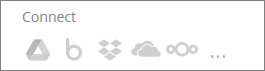
Vous pouvez également passer à la section Paramètres sur la barre latérale gauche, sélectionnez Lier les comptes et cliquez sur Ajouter un compte.
- Connectez-vous à votre compte Google.
- Autorisez ONLYOFFICE à accéder à votre compte en cliquant sur le bouton approprié.
- Saisissez le titre du nouveau dossier où vous voulez placer vos fichiers du compte Google Cloud Storage ou laissez le paramètre par défaut tel quel.
- Cliquez sur le bouton Enregistrer.
Puis-je transférer des fichiers d'une autre source vers tous les emplacements du module Documents?
Si vous ne disposez pas des droits d'administrateur pour le module Documents, tous les documents d'autres sources seront placés dans la section Mes Documents.
En tant qu'administrateur (avec un accès complet ou l'accès à Documents uniquement), vous pouvez placer les fichiers dans la section Communs en cochant la case Rendre partagé et mettre dans le dossier Communs. Si cette case n'est pas cochée, les fichiers seront placés dans la section Mes Documents.
Puis-je supprimer la source ajoutée depuis le bureau en ligne sans supprimer les données?
Vous pouvez ce faire en cliquant sur l'icône ![]() et en sélectionnant l'option Supprimer le tiers dans le menu. Les documents seront toujours disponibles sur votre compte Google Cloud Storage.
et en sélectionnant l'option Supprimer le tiers dans le menu. Les documents seront toujours disponibles sur votre compte Google Cloud Storage.
Que dois-je garder à l'esprit lors de la suppression d'un document du dossier ressources?
Lorsque vous décidez de supprimer un document depuis le dossier source, celui-ci sera également supprimé sur votre compte Google Cloud Storage. En outre, ce fichier ne sera pas placé dans la Corbeille du module Documents, alors la suppression sera irréversible.